
Как перенести свои контакты, сообщения, закладки и другие данные с Android на Windows Phone?
При покупке нового телефона всегда встаёт вопрос о переносе данных. Мы обсудим, как перейти с Андроид на Windows Phone.
Навигация
В течение последних нескольких лет Windows Phone сильно поменялся — стал более удобным и функциональным, ни в чем, не уступая конкурентам. Если вы решили приобрести себе новый Windows Phone, то вы обязательно столкнетесь с необходимостью переноса контактов со старого телефона. В данной статье мы обсудим, как перейти с Android на Windows Phone.
Перенос почты, адресов и календарей
Почти все владельцы Андроидов используют сервисы Google, в их числе контакты и почта от данного сервиса. Это позволяет сделать перенос на новое устройство гораздо проще, потому что его тоже можно соединить с учетной записью Google с синхронизацией:
- Зайдите в настройки Windows Phone и найдите пункт «Почта + учётные записи«
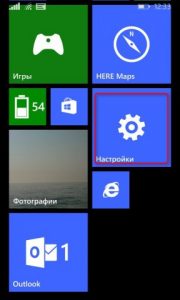
Настройки Windows Phone

Учётные записи Windows Phone
- Выберите «Добавление службы«

Добавление учётной записи Windows Phone
- В новом окошке нажмите на «Google«
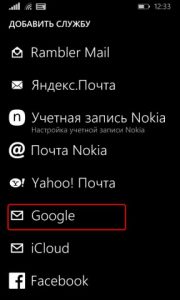
Добавление учётной записи Google в Windows Phone
- Далее выберите «Соединиться« и в следующем окне авторизуйтесь в Google
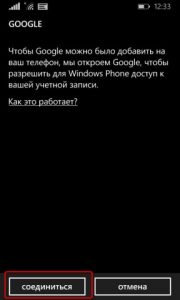
Как перейти с Андроид на Windows Phone?
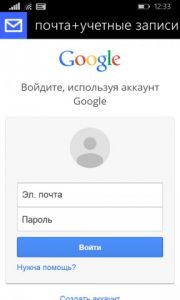
Авторизация в Google на Windows Phone
- Посмотрите на категории информации, которой вы можете поделиться, отметьте нужные и нажмите «Принять«
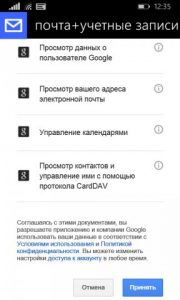
Синхронизация Google с Windows Phone
Далее запустится загрузка данных. Это продлится некоторое время. После её окончания вся почта, адреса, закладки и другая информация отобразится на Windows Phone. Далее тапните по подключенной записи и выполните более детальную настройку, а также выберите, какие данные следует постоянно синхронизировать.

Настройка синхронизации с Windows Phone
Перенос SMS, MMS и контактов
Если на старом Андроиде остались номера телефонов, но их нет в учетной записи Google, то предыдущий метод не актуален для вас. В такой ситуации вы можете установить утилиту Transfer my Data. Главная её особенность в умении переносить SMS с Андроида или iOS на Windows Phone.

Для выполнения такого переноса нужен Bluetooth, поэтому оба устройства должны работать с данной технологией.
- Активируйте Блютуз на обоих девайсах.
- Откройте приложение«Передача данных«.
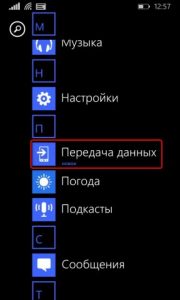
Приложение «Передача данных» для Windows Phone
- Прочтите небольшое руководство и нажмите на продолжение операции.

Как настроить передачу данных на Windows Phone?
- Теперь сделайте сопряжение между телефонами через Bluetooth. При проведении операции Андроид будут высвечиваться вопросы о доступе к контактам, смс и вызовам. На них ответить нужно положительно.

Сопряжение Андроид и Windows Phone

Переход с Андроид на Windows Phone
Если операция выполнена успешно, то Windows Phone отобразит список того, что вы можете перенести. Сделайте пометки напротив нужных элементов и выберите на «Пуск«.
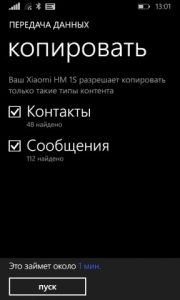
Как сделать перенос данных с Андроид на Windows Phone?
Через некоторое время вся информация станет доступной на Windows Phone.
Скачать: Передача данных для Windows Phone
Перенос закладок
Чтобы выполнить эту операцию вам понадобится Internet Explorer (IE) Стоит сказать, что метод может работать только на версии Windows 8.1. Это касается и смартфона, и компьютера.
- Для начала импортируйте в браузер свои закладки. Если до этого на Андроиде вы использовали Google Chrome, то закладки после синхронизации отобразятся на ПК, соответственно в нем же. Для отображения их в Internet Explorer, запустите данный браузер и выберите в настройках «Импорт закладок«.
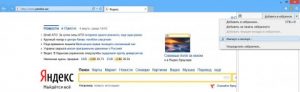
Как перенести закладки на Windows Phone?
- Если у вас вообще другой браузер для Андроид, то переместите все закладки в отдельный файл, а затем перенесите их на ПК и добавьте в IE.

Добавление закладок в Internet Explorer на Windows Phone
- После переноса всех вкладок, вам надо синхронизироваться с Windows Phone. Для этого перейдите в «Параметры компьютера» и в разделе «Синхронизации параметров» выберите «Веб—браузер».
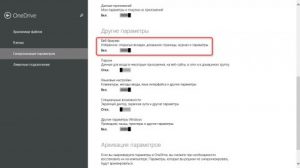
Синхронизация Internet Explorer и Windows Phone
Более того, проверьте, что синхронизация на смартфоне тоже включена:
- Запустите настройки в смартфоне
- Откройте «Синхронизацию настроек»
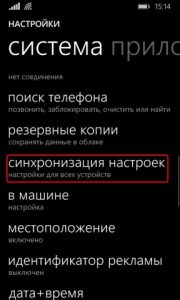
Перенос закладок на Windows Phone
- Проверьте, что кнопка около Internet Explorer активная
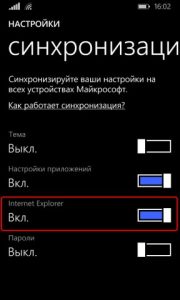
Активация синхронизации Internet Explorer на Windows Phone
При правильном выполнении всех действий, закладки отобразятся на новом телефоне.
В заключение стоит сказать, что перейти с Андроида на Windows Phone не так уж и сложно. Главное иметь немного свободного времени и следовать инструкциям.
Видео: Как перейти с Android или iOS на Windows 10 Mobile или Windows Phone?
